Pro digitální podpis e-mailů (S/MIME) potřebujete mít zakoupený a stažený ID certifikát.
Obsah návodu:
1/3: Import certifikátu
Tuto část provedete pouze jednou. Poté již budete moci kdykoliv pohodlně digitálně podepisovat či šifrovat e-maily podle návodu níže v sekci Digitální podpis e-mailu.
-
Důležité: Než se pustíte do dalšího kroku, ukončete aplikaci Mail kombinací kláves ⌘+Q. Že je aplikace Mail úplně ukončena a není spuštěna ani na pozadí, se ujistíte v panelu Dock — pod ikonou aplikace Mail není žádná tečka (jako například pod aplikací Finder).
-
Předpokládáme, že již máte ID certifikát uložen kdekoliv ve svém počítači (třeba ve složce Dokumenty) v souboru Certifikat.pfx a že znáte heslo k tomuto balíku.
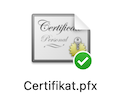
-
Soubor s certifikátem otevřete dvojitým kliknutím (stejně jako když otevíráte kterýkoliv jiný soubor). V dialogovém okně zadejte heslo a potvrďte kliknutím na tlačítko OK.
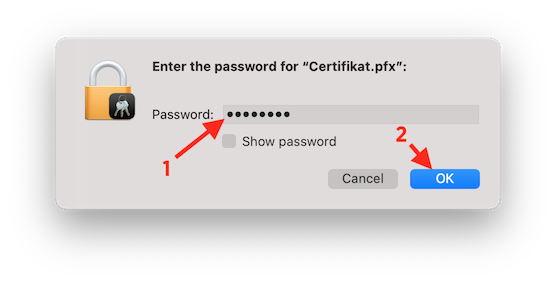
-
V rozbalovacím menu Keychain vyberte login a potvrďte kliknutím na tlačítko OK.
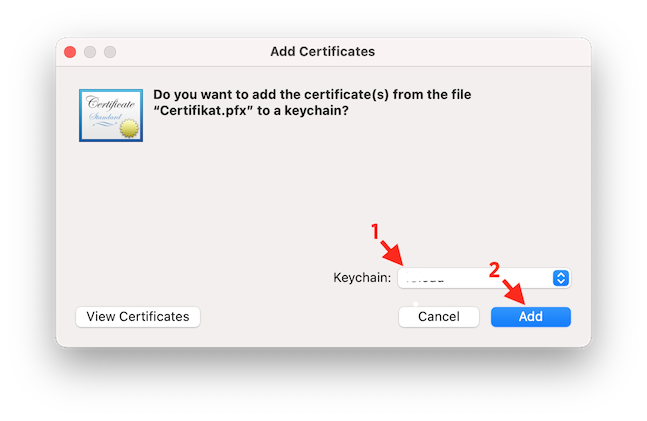
-
Certifikát nyní uvidíte úspěšně uložený v aplikaci Klíčenka — v levém panelu zvolte klíčenku login a nahoře klikněte na kartu My Certificates….
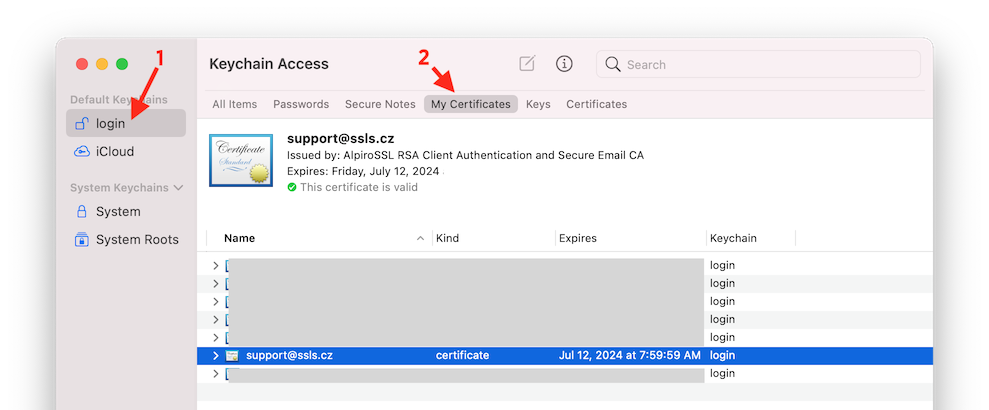
Gratulujeme! Import certifikátu a nastavení Mailu jsou hotové a už se k tomu nemusíte vracet. Od teď můžete pohodlně podepisovat e-maily dle návodu níže.
2/3: Digitální podpis e-mailu
Samotný podpis e-mailu je už velice jednoduchý.
V Mailu vytvořte novou zprávu jako obvykle, vyplňte Komu, Předmět a napište zprávu.
-
Před odesláním e-mailu se ujistěte, že pečeť v pravé části pole Předmět je aktivní (zvýrazněná). Pokud není, aktivujete digitální podpis kliknutím na tuto pečeť.
Poznámka: Pokud již máte veřejný klíč tohoto kontaktu (k tomu v Mailu dojde automaticky v momentě přijetí e-mailu opatřeného digitálním podpisem od daného kontaktu), budete moci aktivovat i vedlejší ikonku visacího zámku, která symbolizuje šifrování.

E-mail odešlete.
3/3: Jak ověřit digitální podpis e-mailu
Pokud adresát také používá Mail, pak v e-mailu uvidí pečeť digitálního podpisu:

Kliknutím na tuto pečeť se zobrazí podrobnější informace o digitálním podpisu:

Pokud adresát používá jinou aplikaci pro práci s elektronickou poštou, uvidí podobnou pečeť nebo označení digitálního podpisu e-mailu.
Další návody

